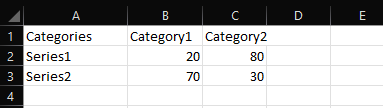
De grafiekfunctie is een intuïtieve tool die gebruikers helpt bij het maken van boeiende grafiekvisuals op de meest handige en creatieve manier mogelijk.
U kunt een bestaande sjabloon selecteren samen met de andere voorbeelden van grafiektypen bij het maken van een nieuw project, of u kunt beginnen met een leeg diagram en uw grafiektypesymbolen kiezen onder de werkbalk van het grafiekmenu.
Hier selecteert u bestaande grafieksjablonen. Het wordt automatisch weergegeven in de lijst met sjablonen en voorbeelden wanneer u een leeg diagram maakt. U kunt ook een voorbeeldsjabloon selecteren onder de werkbalk van het grafiekmenu.
Hier kunt u een CSV-bestand uploaden om grafiekgegevens te laden. U kunt deze optie vinden in het grafiekmenu op de werkbalk.
Als het gaat om CSV-bestanden, moeten de getalwaarden samen met de reeks worden geplaatst.
Voor meer informatie over dit aspect, zie de onderstaande tabel:
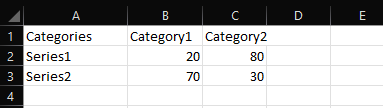
Ervan uitgaande dat de opgegeven indeling is gevolgd, moet de grafiek er als volgt uitzien bij het importeren van het CSV-bestand:
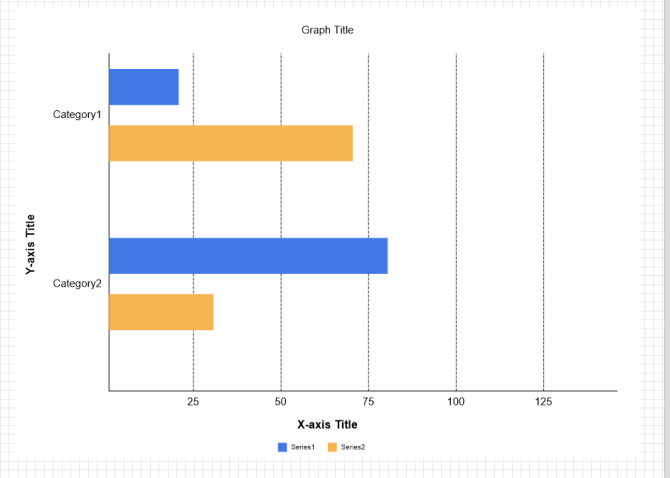
Zodra uw gegevens zijn geïmporteerd, worden deze automatisch weergegeven als een kolomgrafiek.
U kunt het grafiektype handmatig wijzigen door met de rechtermuisknop op de grafiek zelf te klikken en vervolgens "Grafiektype wijzigen" in de lijst te selecteren, zoals hieronder wordt weergegeven:
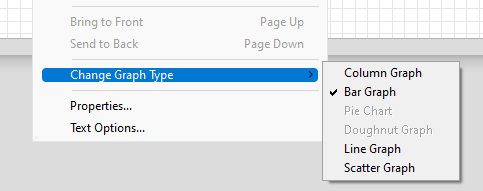
Hier kunt u uw huidige grafiekgegevens invoeren en aanpassen. Het is ook te vinden langs de andere opties op de werkbalk van het grafiekmenu.
Er zijn twee aspecten die u kunt aanpassen: categorie en serie.
Onder het categorielabel kunt u maximaal 12 aangepaste labels hebben. Onder de seriegegevens kunt u uw gegevens handmatig invoeren in overeenstemming met het aantal categorieën en een lijstnaam per reeks invoeren. Het wijzigen van de kleur die de visuals van uw gegevens moet vertegenwoordigen, is ook mogelijk.
Klik op deze optie om de titel van de grafiek toe te voegen of te bewerken. U kunt het lettertype, de kleur, de grootte, de oriëntatie, enz. wijzigen door de titeleditor in te schakelen.
Schakel deze optie in om de grafiektoetsen weer te geven of te verbergen. De grafiektoetsen vertegenwoordigen de naam en de kleur die je per serie hebt gekozen.
Schakel deze optie in om de grafiekwaarden weer te geven of te verbergen. Dit zijn de getallen van de werkelijke gegevens die worden weergegeven door de visuals.
Schakel deze optie in om de x-as- en y-astitels in uw grafiek weer te geven of te verbergen.
Schakel deze optie in om de plaatsingen van de rij en de kolom van uw grafiek te wijzigen. Als u de plaatsing van de x- en y-as wijzigt, wordt ook de visuele weergave van uw grafiek gewijzigd (verticale staafdiagrammen worden bijvoorbeeld horizontaal weergegeven wanneer de schakeloptie wordt ingeschakeld).
Deze optie is vergelijkbaar met de titeleditor. Maar als u deze optie in- of uit- of uit- wordt de lettertype-eigenschappen voor de geselecteerde teksten in de hele grafiek weergegeven.
Als u deze optie inwisselt, wordt de achtergrondkleur van uw huidige grafiek gewijzigd. U kunt uw eigen aangepaste kleur kiezen onder de vulkleureditor. Uw achtergrondkleur kan transparant, effen, lineair verloop of radiaal verloop zijn. Het dekkingsniveau voor de achtergrondkleur kan ook worden aangepast.